Sử dụng bộ nhớ ảo trong Windows XP
(Dân trí) - PC chạy một lúc quá nhiều chương trình, chiếm dụng nhiều tài nguyên trên máy (mà cụ thể là bộ nhớ RAM). Do đó, máy tính sẽ trở nên chậm chạp. Có nhiều máy rơi vào tình trạng treo đơ, buộc phải khởi động lại, làm mất hết mọi dữ liệu làm dở. Tuy nhiên, bạn hãy sử dụng cách thức sau đây để khắc phục tình trạng đó.
Thật may, Windows XP được xây dựng không phải để giành cho các máy tính có cấu hình quá mạnh, do đó Windows XP có một công cụ giúp cho các máy tính yếu giải quyết được vấn đề tài nguyên hệ thống bị chiếm dụng quá nhiều.
Đó là một công cụ được gọi là bộ nhớ ảo. Sử dụng bộ nhớ ảo này, Windows có thể di chuyển thông tin dữ liệu vào đó hoặc lấy ra từ đó để các quá trình làm việc được giải quyết nhanh chóng hơn, giúp cho bộ nhớ RAM không bị quá tải và giúp cho công việc được thực hiện một cách hoàn toàn.
Để thiết lập và sử dụng bộ nhớ ảo của Windows, thực hiện theo các bước sau:
- Đầu tiên, click chuột phải lên biểu tượng My Computer, chọn Properties.
- Tiếp theo chọn đến thẻ Advanced, bên dưới mục
Performance, click Settings
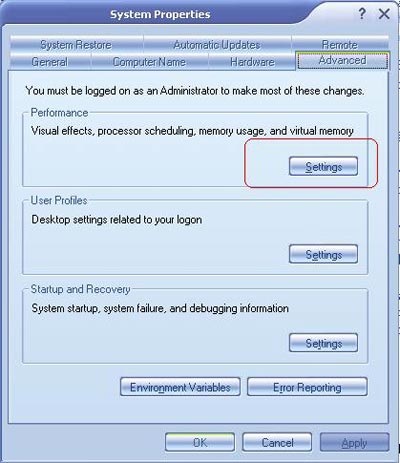 |
- Tại cửa sổ tiếp theo, chọn tiếp thẻ Advanced và bên dưới mục Virtual Memory, click Change
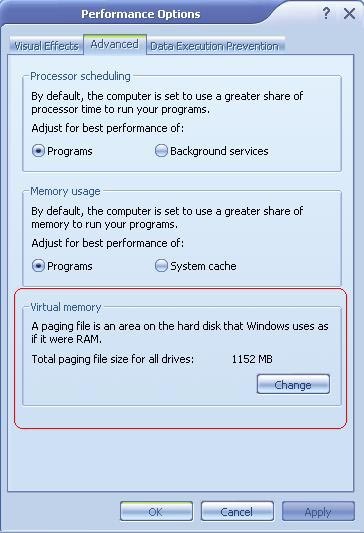 |
- Tại đây, bên dưới mục Driver (tên các phân vùng trên đĩa cứng), bạn có các tùy chọn để chọn lựa các phân vùng ở cứng của mình, nhưng lựa chọn tốt nhất là chọn lựa khác ngoài phân vùng hệ thống (phân vùng cài đặt Windows) để thiết lập bộ nhớ ảo.
- Tại đây đã được thiết lập sẵn 2 thông số Initial size và Maximum Size, bạn có thể thay đổi lại 2 thông số này tùy thuộc vào dung lượng trống còn có trên ổ cứng. Đây là dung lượng mà bộ nhớ ảo sẽ dùng để chứa dữ liệu tạm thời trong quá trình làm việc. Hãng Microsoft khuyến cáo 2 giá trị này nên bằng nhau và bằng 1,5 lần dung lượng bộ nhớ hệ thống. Nếu bạn không tự tin hãy để Windows tự xác định giá trị cho bộ nhớ ảo này khi bạn chọn System managed size.
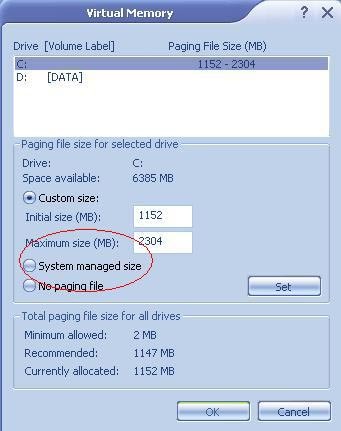 |
- Sau khi đã thiết lập xong nhấn Set và Ok để xác nhận thiết lập.
Phạm Thế Quang Huy




